Crear o editar una conexión create-or-edit-a-connection
La experiencia de flujo de trabajo de creación y edición de conexiones reúne todos los ajustes de configuración del conjunto de datos y la conexión al centro de la pantalla con un flujo de trabajo de asistencia. Proporciona una experiencia detallada de selección, configuración y revisión de conjuntos de datos. Y le permite especificar información crítica como tipo de conjunto de datos, tamaño, esquema, id de conjunto de datos, estado de lote, estado de relleno, identidades y mucho más para reducir el riesgo de configuración de conexión incorrecta. A continuación se muestra una descripción general de las funciones:
- Puede habilitar un período de retención de datos móvil al crear la conexión.
- Puede agregar y eliminar conjuntos de datos de una conexión. (Al eliminar un conjunto de datos, éste se elimina de la conexión y afecta a las vistas de datos asociadas y a los proyectos de Analysis Workspace subyacentes).
- Puede habilitar y solicitar datos de relleno por conjunto de datos.
- Puede editar conjuntos de datos, por ejemplo, para solicitar otro relleno.
- Puede importar los datos existentes por conjunto de datos.
Consulte
Requisitos previos
El número máximo de conjuntos de datos que se pueden añadir a una conexión está limitado a 100. La combinación depende del paquete de Customer Journey Analytics que haya adquirido su compañía.
Póngase en contacto con el administrador si no sabe qué paquete de Customer Journey Analytics tiene.
Crea una conexión create-connection
Para crear una conexión:
- En Customer Journey Analytics, seleccione Conexiones, opcionalmente desde Administración de datos, en el menú superior.
- Seleccione Crear nueva conexión.
Ahora puede editar los detalles de su conexión.
Edición de una conexión edit-connection
La forma de editar la conexión depende del paquete de Customer Journey Analytics con licencia:
Customer Journey Analytics
En la pantalla Conexiones > ***Nombre de la conexión ***:

-
Configure los ajustes de conexión.
table 0-row-2 1-row-2 2-row-2 3-row-2 4-row-2 5-row-2 6-row-2 Configuración Descripción Nombre de la conexión Introduzca un nombre único para la conexión. Descripción de la conexión Describa el propósito de esta conexión. Etiquetas Especifique etiquetas para añadir etiquetas a la conexión y así poder utilizarlas para buscar la conexión en una etapa posterior. Habilitar la ventana de datos móviles Si está marcada, esta casilla le permite definir la retención de datos de Customer Journey Analytics como un período de tiempo variable en meses (1 mes, 3 meses, 6 meses, etc.), a nivel de conexión.
La retención de datos se basa en marcas de hora de conjuntos de datos de evento y se aplica solo a conjuntos de datos de evento. No existe ninguna configuración de ventana de datos móviles para conjuntos de datos de búsqueda o perfil, ya que no hay marcas de tiempo aplicables. Sin embargo, si la conexión incluye perfiles o conjuntos de datos de búsqueda (además de uno o más conjuntos de datos de evento), esos datos se conservarán durante el mismo período de tiempo.
La principal ventaja es que solo almacena o genera informes sobre datos que son aplicables y útiles, y elimina los datos más antiguos que ya no son útiles. Le ayuda a mantenerse por debajo de los límites del contrato y reduce el riesgo de costes adicionales.
- Si deja el valor predeterminado (sin marcar), la configuración de retención de datos de Adobe Experience Platform reemplaza el período de retención. Si tiene datos de 25 meses en Experience Platform, Customer Journey Analytics recibirá 25 meses de datos mediante el relleno. Si eliminara 10 de esos meses en Experience Platform, Customer Journey Analytics conservaría los 15 meses restantes.
- Si habilita una ventana de datos móviles, especifique en Seleccione el número de meses el número de meses durante los cuales habilitará la ventana de datos móviles.
Zona protegida Elija un simulador para pruebas en Experience Platform que contenga los conjuntos de datos para los que desea crear una conexión.
Adobe Experience Platform proporciona zonas protegidas limitadas que dividen una sola instancia de Platform en entornos virtuales independientes para ayudar a desarrollar y desarrollar aplicaciones de experiencia digital. Puede considerar las zonas protegidas como “silos de datos” que contienen conjuntos de datos. Las zonas protegidas se utilizan para controlar el acceso a los conjuntos de datos.
Una vez seleccionada la zona protegida, el carril izquierdo muestra todos los conjuntos de datos de la zona protegida desde los que puede extraer datos.
Añadir conjuntos de datos Seleccione Para los conjuntos de datos que ha configurado, la tabla de conjuntos de datos muestra las siguientes columnas:
table 0-row-2 1-row-2 2-row-2 3-row-2 4-row-2 5-row-2 6-row-2 7-row-2 8-row-2 9-row-2 10-row-2 11-row-2 12-row-2 13-row-2 Columna Descripción Nombre del conjunto de datos Seleccione uno o varios conjuntos de datos que desee incluir en Customer Journey Analytics y seleccione Añadir.
(Si tiene muchos conjuntos de datos para elegir, puede buscar los correctos mediante la barra de búsqueda Buscar conjuntos de datos que se encuentra arriba de la lista de conjuntos de datos).
Seleccione
-
-
-
Última actualización Solo para conjuntos de datos de evento, esta configuración se establece automáticamente en el campo de marca de tiempo predeterminado de esquemas basados en eventos en Experience Platform. “N/A” significa que este conjunto de datos no contiene datos. Número de registros El total de registros del mes anterior para el conjunto de datos en Experience Platform. Esquema Este es el esquema en función del cual se creó el conjunto de datos en Adobe Experience Platform. Tipo de conjunto de datos Para cada conjunto de datos que agregó a esta conexión, Customer Journey Analytics establece de manera automática el tipo de conjunto de datos en función de los datos que ingresan. Existen tres tipos diferentes de conjuntos de datos: datos: datos de evento, datos de perfil y datos de búsqueda. Consulte la siguiente tabla para obtener una explicación de los tipos de conjuntos de datos. Granularidad La granularidad de los datos del conjunto de datos; solo se aplica a los conjuntos de datos de resumen. Tipo de fuente de datos El tipo de fuente de datos del conjunto de datos. No es aplicable a los conjuntos de datos de resumen. ID de la persona El ID de persona que se utiliza para admitir la creación de informes basados en personas para el conjunto de datos. Clave La clave que se utiliza para un conjunto de datos de búsqueda. Clave de coincidencia La clave coincidente que se utiliza para un conjunto de datos de búsqueda. Importar datos nuevos Estado de la importación de nuevos datos para el conjunto de datos:
Datos de relleno El estado de los datos de relleno del conjunto de datos.
Puede buscar un conjunto de datos específico mediante el campo
Customer Journey Analytics B2B Edition
[B2B Edition]{class="badge informative" title="Customer Journey Analytics B2B Edition"}
En la pantalla Conexiones > ***Nombre de la conexión ***:

-
Configure los ajustes de conexión.
table 0-row-2 1-row-2 2-row-2 3-row-2 4-row-2 5-row-2 6-row-2 7-row-2 8-row-2 Configuración Descripción Nombre de la conexión Introduzca un nombre único para la conexión. Descripción de la conexión Describa el propósito de esta conexión. Etiquetas Especifique etiquetas para añadir etiquetas a la conexión y así poder utilizarlas para buscar la conexión en una etapa posterior. ID principal Seleccione el ID principal adecuado para la conexión:
-
-
Tan pronto como agregue uno o más conjuntos de datos a su conexión, ya no podrá cambiar el ID principal.
La selección del identificador principal define si la conexión se basa en personas o en cuentas. La base de conexión determina los ajustes disponibles para determinados tipos de conjuntos de datos.Contenedores opcionales Si ha seleccionado
- Cuenta global: habilita la configuración de cuentas globales en una conexión.
- Oportunidad: habilita la configuración de oportunidades en una conexión.
- Grupo de compra: habilita la configuración de grupos de compra en una conexión.
Zona protegida Elija un simulador para pruebas en Experience Platform que contenga los conjuntos de datos a los que desea conectarse.
Adobe Experience Platform proporciona zonas protegidas limitadas que dividen una sola instancia de Platform en entornos virtuales independientes para ayudar a desarrollar y desarrollar aplicaciones de experiencia digital. Puede considerar las zonas protegidas como “silos de datos” que contienen conjuntos de datos. Las zonas protegidas se utilizan para controlar el acceso a los conjuntos de datos.
Una vez seleccionada la zona protegida, el carril izquierdo muestra todos los conjuntos de datos de la zona protegida desde los que puede extraer datos.
Habilitar la ventana de datos móviles Si está marcada, esta casilla le permite definir la retención de datos de Customer Journey Analytics como un período de tiempo variable en meses (1 mes, 3 meses, 6 meses, etc.), a nivel de conexión.
La retención de datos se basa en marcas de hora de conjuntos de datos de evento y se aplica solo a conjuntos de datos de evento. No existe ninguna configuración de ventana de datos móviles para conjuntos de datos de búsqueda o perfil, ya que no hay marcas de tiempo aplicables. Sin embargo, si la conexión incluye perfiles o conjuntos de datos de búsqueda (además de uno o más conjuntos de datos de evento), esos datos se conservarán durante el mismo período de tiempo.
La principal ventaja es que solo almacena o genera informes sobre datos que son aplicables y útiles, y elimina los datos más antiguos que ya no son útiles. Le ayuda a mantenerse por debajo de los límites del contrato y reduce el riesgo de costes adicionales.
- Si deja el valor predeterminado (sin marcar), la configuración de retención de datos de Adobe Experience Platform reemplaza el período de retención. Si tiene datos de 25 meses en Experience Platform, Customer Journey Analytics recibirá 25 meses de datos mediante el relleno. Si eliminase 10 de esos meses en Platform, Customer Journey Analytics conservaría los 15 meses restantes.
- Si habilita una ventana de datos móviles, especifique en Seleccione el número de meses el número de meses durante los cuales habilitará la ventana de datos móviles.
Añadir conjuntos de datos Seleccione Para los conjuntos de datos que ha configurado, la tabla de conjuntos de datos muestra las siguientes columnas:
table 0-row-2 1-row-2 2-row-2 3-row-2 4-row-2 5-row-2 6-row-2 7-row-2 8-row-2 9-row-2 10-row-2 11-row-2 12-row-2 13-row-2 14-row-2 15-row-2 16-row-2 17-row-2 Columna Descripción Nombre del conjunto de datos Seleccione uno o varios conjuntos de datos que desee incluir en Customer Journey Analytics y seleccione Añadir.
(Si tiene muchos conjuntos de datos para elegir, puede buscar los correctos mediante la barra de búsqueda Buscar conjuntos de datos que se encuentra arriba de la lista de conjuntos de datos).
Seleccione
-
-
-
Última actualización Solo para conjuntos de datos de evento, esta configuración se establece automáticamente en el campo de marca de tiempo predeterminado de esquemas basados en eventos en Experience Platform. “N/A” significa que este conjunto de datos no contiene datos. Número de registros El total de registros del mes anterior para el conjunto de datos en Experience Platform. Esquema Este es el esquema en función del cual se creó el conjunto de datos en Adobe Experience Platform. Tipo de conjunto de datos Para cada conjunto de datos que agregó a esta conexión, Customer Journey Analytics establece de manera automática el tipo de conjunto de datos en función de los datos que ingresan. Granularidad La granularidad de los datos del conjunto de datos; solo se aplica a los conjuntos de datos de resumen. Tipo de fuente de datos El tipo de fuente de datos del conjunto de datos. No es aplicable a los conjuntos de datos de resumen. ID de cuenta (solo se muestra para conexiones basadas en cuentas) El ID de cuenta que se utiliza para admitir la creación de informes basados en cuentas para el conjunto de datos. Id. de cuenta global (solo se muestra para conexiones basadas en cuentas) El ID de cuenta global que se utiliza para admitir la creación de informes basados en cuentas para el conjunto de datos. Id. de grupo de compra (solo se muestra para conexiones basadas en cuentas) El ID del grupo de compra que se usa para buscar datos del grupo de compra. ID de oportunidad (solo se muestra para conexiones basadas en cuentas) El ID de oportunidad que se utiliza para buscar datos de oportunidades. ID de la persona El ID de persona que se utiliza para admitir la creación de informes basados en personas para el conjunto de datos. Clave La clave que se utiliza para un conjunto de datos de búsqueda. Clave de coincidencia La clave coincidente que se utiliza para un conjunto de datos de búsqueda. Importar datos nuevos Estado de la importación de nuevos datos para el conjunto de datos:
Datos de relleno El estado de los datos de relleno del conjunto de datos.
Puede buscar un conjunto de datos específico mediante el campo
-
Conjuntos de datos datasets
Usted agrega uno o más conjuntos de datos o edita conjuntos de datos existentes como parte del flujo de trabajo de conexión.
null antes de que se ingrese la fila.Las filas de un conjunto de datos de resumen o evento con un valor de marca de tiempo anterior al año 1900 se pierden de la ingesta.
Tipos de conjuntos de datos dataset-types
Para cada conjunto de datos que agregó a esta conexión, Customer Journey Analytics establece de manera automática el tipo de conjunto de datos en función de los datos que ingresan.
Existen diferentes tipos de conjuntos de datos: datos de Evento, datos de Perfil, datos de Búsqueda y datos de Resumen, cada uno basado en su esquema XDM correspondiente.
ID de cuenta [B2B Edition]{class="badge informative" title="Customer Journey Analytics B2B Edition"}
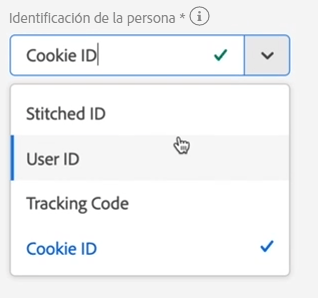
Alternativamente, los tipos de conjuntos de datos enumerados arriba pueden basarse en un esquema ad hoc o relacional en lugar de un esquema genérico basado en XDM.
Añadir conjuntos de datos
Puede agregar uno o más conjuntos de datos de Experience Platform al crear o editar una conexión.
-
En Conexión > Nombre de la interfaz de conexión, seleccione
-
En el paso ➊ Seleccionar conjuntos de datos verá una lista de los conjuntos de datos de Experience Platform.

Para cada conjunto de datos, la lista muestra:
table 0-row-2 1-row-2 2-row-2 3-row-2 4-row-2 5-row-2 6-row-2 7-row-2 Columna Descripción Conjunto de datos Nombre del conjunto de datos. Seleccione el nombre para dirigirle al conjunto de datos en Experience Platform. Seleccione Tipo de conjunto de datos El tipo de conjunto de datos: Event, Profile, Lookup, Summary, Adhoc o Relational. Número de registros El total de registros del mes anterior para el conjunto de datos en Experience Platform. Esquema El esquema del conjunto de datos. Seleccione el nombre para dirigirle al esquema en Experience Platform. Último lote El estado del último lote ingerido en Experience Platform. Consulte Estados de lotes para ver más información. ID de conjunto de datos El ID del conjunto de datos. Última actualización La última marca de tiempo actualizada del conjunto de datos. - Para cambiar las columnas mostradas para la lista de conjuntos de datos, seleccione
- Para buscar un conjunto de datos específico, utilice el campo de búsqueda
- Para alternar entre mostrar u ocultar los conjuntos de datos seleccionados, seleccione
- Para quitar un conjunto de datos de la lista de conjuntos de datos seleccionados, utilice
- Para mostrar los detalles de un conjunto de datos, seleccione
- Para cambiar las columnas mostradas para la lista de conjuntos de datos, seleccione
-
Seleccione uno o varios conjuntos de datos y luego, Siguiente. Al menos un conjunto de datos de resumen o evento debe formar parte de la conexión.
-
Configure las configuraciones para cada uno de los conjuntos de datos seleccionados, uno por uno, en el paso ➋ Configuración de conjuntos de datos del cuadro de diálogo Agregar conjuntos de datos.

-
Seleccione Agregar conjuntos de datos para agregar los conjuntos de datos configurados a la conexión. Se le notificará cuando no haya proporcionado toda la configuración necesaria para cada uno de los conjuntos de datos que desee agregar.
También puede seleccionar Cancelar para cancelar la adición de conjuntos de datos a la conexión. O seleccione Atrás para retroceder al paso ➊ Seleccionar conjuntos de datos.
Edición de un conjunto de datos
Para editar un conjunto de datos que ya está configurado para una conexión, en la interfaz Conexiones > Nombre de la conexión:
-
Seleccione
-
Seleccione
-
Configure configuración del conjunto de datos en el cuadro de diálogo Editar conjunto de datos: Nombre del conjunto de datos.

note note NOTE No puede editar Tipo de conjunto de datos, ID de persona, área de nombres de identidad y Marca de tiempo para un conjunto de datos ad hoc o relacional que forme parte de una conexión guardada. Para cambiar cualquiera de estas configuraciones: - Elimine el conjunto de datos ad hoc o relacional existente de la conexión.
- Agregue el mismo conjunto de datos con la configuración actualizada a la conexión.
-
Seleccione Aplicar para aplicar la configuración del conjunto de datos. Seleccione Cancelar para cancelar.
Configuración de conjuntos de datos
Al agregar conjuntos de datos o editar un conjunto de datos existente, se establece la configuración de cada conjunto de datos. La configuración disponible depende del tipo de conjunto de datos y, para algunos tipos de conjuntos de datos, del tipo de conexión (basada en persona o en cuenta de [B2B edition]{class="badge informative" title="Customer Journey Analytics B2B Edition"}).
Todos los conjuntos de datos y tipos de conjuntos de datos tienen configuración general y detalles, como si se importan o no datos nuevos y se solicitan rellenos.
conjunto de datos de evento
La configuración específica de un conjunto de datos de evento depende del tipo de conexión.
Conexión basada en personas

Para un conjunto de datos de evento en una conexión basada en persona, puede especificar lo siguiente:
Seleccione un ID de persona en el menú desplegable de identidades disponibles. Estas identidades se definieron en el esquema del conjunto de datos en Experience Platform. Consulte Usar el mapa de identidad como ID de persona para obtener información sobre cómo usar el mapa de identidad como ID de persona.
Si no hay ID de persona para elegir, significa que no se definen ID de persona en el esquema. Consulte Definición de campos de identidad en la IU para obtener más información.
El valor del ID de persona seleccionado se considera que distingue entre mayúsculas y minúsculas. Por ejemplo, abc123 y ABC123 son dos valores diferentes.
Si un registro no contiene un valor para la identidad seleccionada como ID de persona para el conjunto de datos de evento, se omitirá el registro.
Seleccione un tipo de fuente de datos. Los tipos de fuentes de datos incluyen:
- Datos web
- Datos de aplicación móvil
- Datos POS
- Datos CRM
- Datos de las encuestas
- Datos de centro de llamadas
- Datos del producto
- Datos de cuentas
- Datos de transacción
- Datos de comentarios del cliente
- Otro
Este campo se utiliza para estudiar los tipos de fuentes de datos que se utilizan.
Conexión basada en cuentas
[B2B Edition]{class="badge informative" title="Customer Journey Analytics B2B Edition"}
Para un conjunto de datos de evento en una conexión basada en cuentas, puede especificar lo siguiente:

Seleccione un ID de cuenta global (el identificador único de una cuenta) entre las identidades disponibles definidas en el esquema del conjunto de datos en Experience Platform. Aplicable cuando se ha añadido una cuenta global como contenedor a la conexión.
Si un registro no contiene un valor para la identidad seleccionada como ID de cuenta para el conjunto de datos de evento, se omitirá el registro.
Seleccione un ID de persona en el menú desplegable de identidades disponibles. Estas identidades se definieron en el esquema del conjunto de datos en Experience Platform. Consulte Usar el mapa de identidad como ID de persona para obtener información sobre cómo usar el mapa de identidad como ID de persona.
Si no hay ningún ID de persona para elegir, significa que uno o más ID de persona no se han definido en el esquema. Consulte Definición de campos de identidad en la IU para obtener más información.
El valor del ID de persona seleccionado se considera que distingue entre mayúsculas y minúsculas. Por ejemplo, abc123 y ABC123 son dos valores diferentes.
Seleccione un tipo de fuente de datos. Los tipos de fuentes de datos incluyen:
- Datos web
- Datos de aplicación móvil
- Datos POS
- Datos CRM
- Datos de las encuestas
- Datos de centro de llamadas
- Datos del producto
- Datos de cuentas
- Datos de transacción
- Datos de comentarios del cliente
- Otro
Este campo se utiliza para estudiar los tipos de fuentes de datos que se utilizan.
Conjunto de datos del perfil
La configuración específica de un conjunto de datos de perfil depende del tipo de conexión.
Conexión basada en personas

Para un conjunto de datos de perfil en una conexión basada en persona, debe especificar:
Seleccione un ID de persona en el menú desplegable de identidades disponibles. Estas identidades se definieron en el esquema del conjunto de datos en Experience Platform. Consulte Usar el mapa de identidad como ID de persona para obtener información sobre cómo usar el mapa de identidad como ID de persona.
Si no hay ID de persona para elegir, no se definen ID de persona en el esquema. Consulte Definición de campos de identidad en la IU para obtener más información.
El valor del ID de persona seleccionado se considera que distingue entre mayúsculas y minúsculas. Por ejemplo, abc123 y ABC123 son dos valores diferentes.
Si un registro no contiene un valor para la identidad seleccionada como ID de persona para el conjunto de datos de perfil, se omitirá el registro.
Seleccione un tipo de fuente de datos. Los tipos de fuentes de datos incluyen:
- Datos web
- Datos de aplicación móvil
- Datos POS
- Datos CRM
- Datos de las encuestas
- Datos de centro de llamadas
- Datos del producto
- Datos de cuentas
- Datos de transacción
- Datos de comentarios del cliente
- Otro
Este campo se utiliza para estudiar los tipos de fuentes de datos que se utilizan.
Conexión basada en cuentas

Para un conjunto de datos de perfil en una conexión basada en cuentas, debe especificar:
Seleccione un ID de persona en el menú desplegable de identidades disponibles. Estas identidades se definieron en el esquema del conjunto de datos en Experience Platform. Consulte Usar el mapa de identidad como ID de persona para obtener información sobre cómo usar el mapa de identidad como ID de persona.
Si no hay ID de persona para elegir, no se definen ID de persona en el esquema. Consulte Definición de campos de identidad en la IU para obtener más información.
El valor del ID de persona seleccionado se considera que distingue entre mayúsculas y minúsculas. Por ejemplo, abc123 y ABC123 son dos valores diferentes.
Si un registro no contiene un valor para la identidad seleccionada como ID de persona para el conjunto de datos de perfil, se omitirá el registro.
Seleccione un tipo de fuente de datos. Los tipos de fuentes de datos incluyen:
- Datos web
- Datos de aplicación móvil
- Datos POS
- Datos CRM
- Datos de las encuestas
- Datos de centro de llamadas
- Datos del producto
- Datos de cuentas
- Datos de transacción
- Datos de comentarios del cliente
- Otro
Este campo se utiliza para estudiar los tipos de fuentes de datos que se utilizan.
Buscar un conjunto de datos
La configuración específica de un conjunto de datos de búsqueda depende del tipo de conexión.
Conexión basada en personas

Para un conjunto de datos de búsqueda en una conexión basada en persona, debe especificar:
Clave que se utiliza para un conjunto de datos de búsqueda.
Si un registro no contiene un valor para la clave seleccionada para el conjunto de datos de búsqueda, se omitirá el registro.
Seleccione un tipo de fuente de datos. Los tipos de fuentes de datos incluyen:
- Datos web
- Datos de aplicación móvil
- Datos POS
- Datos CRM
- Datos de las encuestas
- Datos de centro de llamadas
- Datos del producto
- Datos de cuentas
- Datos de transacción
- Datos de comentarios del cliente
- Otro
Este campo se utiliza para estudiar los tipos de fuentes de datos que se utilizan.
Conexión basada en cuentas
[B2B Edition]{class="badge informative" title="Customer Journey Analytics B2B Edition"}

Para un conjunto de datos de búsqueda en una conexión basada en cuentas, puede especificar lo siguiente:
Clave que se utiliza para un conjunto de datos de búsqueda.
Si un registro no contiene un valor para la clave seleccionada para el conjunto de datos de búsqueda, se omitirá el registro.
La clave coincidente para unirse a uno de los conjuntos de datos de evento. Si esta lista está vacía, es probable que no haya añadido ni configurado ningún conjunto de datos de evento.
Según el tipo de clave coincidente que haya seleccionado, seleccione el valor apropiado:
- Coincidencia por campo:

Seleccione un campo del menú desplegable Clave de coincidencia para unirse a uno de los conjuntos de datos de evento. Si esta lista está vacía, es probable que no haya añadido ni configurado ningún conjunto de datos de evento. - Coincidencia por contenedor:

Seleccione un contenedor del menú desplegable Clave de coincidencia para utilizarlo para unirse a uno de los conjuntos de datos de evento. Los contenedores que ha incluido como parte de la configuración de la conexión determinan los contenedores disponibles que se deben seleccionar.
Conjunto de datos resumidos
La configuración específica para un conjunto de datos de resumen es:
Conjunto de datos ad hoc
La configuración específica para un conjunto de datos ad hoc es:
Solo puede seleccionar un identificador de área de nombres de identidad si uno o más de los campos del esquema ad hoc están etiquetados como una identidad y tienen un área de nombres de identidad.
DateTime.Si un registro no contiene un valor para la clave seleccionada para el conjunto de datos de búsqueda, se omitirá el registro.
Conjunto de datos relacional
La configuración específica para un conjunto de datos relacional es la siguiente:
Si el conjunto de datos contiene datos de series temporales, los valores posibles son: Evento y Resumen.
Si el conjunto de datos contiene datos de registro, los valores posibles son: Perfil y Búsqueda.
Si un registro no contiene un valor para la clave seleccionada para el conjunto de datos de búsqueda, se omitirá el registro.
Configuración y detalles generales del conjunto de datos
Cada (tipo de conjunto de datos) tiene las siguientes configuraciones comunes:
Habilite Relleno de todos los datos existentes para asegurarse de que se rellenan todos los datos existentes.
Seleccione Solicitar relleno para rellenar los datos históricos de un período específico. Puede definir hasta 10 períodos de relleno de conjuntos de datos.
- Defina el periodo introduciendo datos de inicio y finalización o seleccionando fechas utilizando
- Seleccione Relleno de cola para añadir el relleno a la lista o Cancelar para cancelar.
Para cada entrada, seleccione
En rellenos:
- Puede rellenar cada conjunto de datos individualmente.
- Prioriza los nuevos datos agregados a un conjunto de datos en la conexión, por lo que estos datos tienen la latencia más baja.
- Cualquier dato de relleno (datos históricos) se importa a una velocidad más lenta. La cantidad de datos históricos influye en la latencia.
- El conector de origen de Analytics importa hasta 13 meses de datos, independientemente de su tamaño, para las zonas protegidas de producción. El relleno en zonas protegidas que no sean de producción está limitado a tres meses.
- En las zonas protegidas de producción, si tiene una licencia para el SKU adicional que le permite importar más de 13 meses de datos de relleno históricos, póngase en contacto con Adobe para solicitar el relleno ampliado.
Los posibles indicadores de estado son:
- Correcto
- Procesamiento de X rellenos
- Off
Volver a ingerir datos
A veces, es necesario volver a ingerir datos de uno o varios conjuntos de datos en una conexión. Para el conjunto de datos ad hoc o relacional, debe eliminar y luego agregar el conjunto de datos una vez más. Para otros conjuntos de datos, puede actualizar la configuración. Para ello, haga lo siguiente:
-
Para el conjunto de datos para el que desea volver a introducir los datos:
-
Cambie cualquiera de las siguientes opciones:
- Un identificador (ID de persona, ID de cuenta u otro ID) para un conjunto de datos de evento ya introducido.
- Una clave, clave coincidente o tipo de clave coincidente (campo o contenedor) para un perfil o conjunto de datos de búsqueda ya ingerido.
También puede alternar Rellenar todos los datos existentes en el conjunto de datos.
-
Aplicar los cambios para el conjunto de datos.
-
-
Guarde la conexión. Se vuelven a ingerir los datos para los conjuntos de datos específicos.
Eliminar un conjunto de datos
Al eliminar un conjunto de datos, se le notifican las implicaciones de la eliminación. La eliminación de un conjunto de datos puede afectar a todas las conexiones, vistas de datos y proyectos asociados. Además, si elimina el único evento o conjunto de datos de resumen de la conexión, se le pedirá que agregue otro evento o conjunto de datos de resumen. Solo puede guardar una conexión que contenga al menos un evento o un conjunto de datos de resumen.
Rellenos anteriores
Cuando selecciona
Previsualización de la conexión preview
Para obtener una vista previa de la conexión que ha creado, seleccione

Esta vista previa contiene algunas columnas que indican la configuración de conexión. Los tipos de columnas que se muestran dependen de los conjuntos de datos individuales.
Mapa de conexión
Para ver un mapa de las relaciones entre los conjuntos de datos que forman parte de su conexión, seleccione

Este mapa le ayuda a comprender mejor cómo ha definido la conexión y a configurar la relación entre los conjuntos de datos de evento, perfil, búsqueda y resumen mediante contenedores e identificadores.
Usar campos numéricos como claves y valores de búsqueda numeric
Esta funcionalidad de búsqueda es útil si desea agregar un campo numérico como un coste o margen a un campo de clave basado en cadenas. Permite que los valores numéricos formen parte de búsquedas, ya sea como claves o como valores. En el esquema de búsqueda, es posible que tenga valores numéricos vinculados, por ejemplo, a sus nombres de producto, COGS, costos de marketing de campaña o márgenes. Este es un ejemplo de esquema de búsqueda en Adobe Experience Platform:

Ahora se admite la introducción de estos valores como métricas o dimensiones en la creación de informes de Customer Journey Analytics. Al configurar la conexión y extraer los conjuntos de datos de consulta, puede editar los conjuntos de datos para seleccionar la Clave y Clave de coincidencia:

Al configurar una vista de datos basada en esta conexión, se agregan los valores numéricos como componentes a la vista de datos. Cualquier proyecto basado en esta vista de datos puede generar informes sobre estos valores numéricos.
Use el mapa de identidad como ID de persona id-map
Customer Journey Analytics admite la capacidad de usar el mapa de identidad para su ID de persona. El mapa de identidad es una estructura de datos de asignación que le permite cargar pares de valor clave. Las claves son espacios de nombres de identidad, y el valor es una estructura que contiene el valor de identidad. El mapa de identidad existe en cada fila o evento cargado y se completa para cada fila en consecuencia.
El mapa de identidad está disponible para cualquier conjunto de datos que utilice un esquema basado en la clase ExperienceEvent XDM. Al seleccionar un conjunto de datos para incluir en una conexión de Customer Journey Analytics, tiene la opción de seleccionar un campo como ID principal o el mapa de identidad:

Si selecciona Mapa de identidad, obtendrá dos opciones de configuración adicionales:
primary=true y que la utilice como ID de persona para esa fila. Esta identidad es la clave principal que se utiliza en el Experience Platform para la partición. Y esta identidad también es la candidata principal para su uso como ID de persona de Customer Journey Analytics (según la configuración del conjunto de datos en una conexión de Customer Journey Analytics).Casos extremos del mapa de identidad id-map-edge
En esta tabla se muestran las dos opciones de configuración cuando están presentes los casos extremos y cómo se gestionan:
Cálculo del número promedio de eventos diarios average-number
Este cálculo debe realizarse para todos los conjuntos de datos de la conexión.
-
Vaya a Servicios de consultas de Adobe Experience Platform y cree una consulta.
La consulta tendría un aspecto similar al siguiente:
code language-none Select AVG(A.total_events) from (Select DISTINCT COUNT (*) as total_events, date(TIMESTAMP) from analytics_demo_data GROUP BY 2 Having total_events>0) A;En este ejemplo, “analytics_demo_data” es el nombre del conjunto de datos.
-
Para mostrar todos los conjuntos de datos que existen en Adobe Experience Platform, realice la consulta
Show Tables.